
Edmund Richardson
0
4849
27
Det er tid til at fremskynde, hvordan du skriver e-mails. Hvis du kæmper for at indtaste hurtigt, kan diktering af e-mail hjælpe med at øge din produktivitet. Vi viser dig Diktat, som integreres direkte i Outlook.
Dictate er et værktøj udviklet af Microsoft og fungerer også med andre Office-programmer. Du skal bare tilslutte din mikrofon, klikke på en knap og begynde at tale. Alt, hvad du siger, transkriberes derefter.
Hvis du bruger Dictate eller har en anden tale-til-tekst software, som du bruger, så lad os vide det i kommentarerne.
Om diktat
Microsoft Garage er en afdeling af Microsoft, der giver medarbejdere mulighed for at arbejde på deres egne projekter Microsofts nye app betyder, at du aldrig vil sove over igen. Microsofts nye app betyder, at du aldrig vil oversvømme igen. Den nyeste Android-app fra Microsoft har nogle kreative måder at få dig til luk alarmen om morgenen. med støtte fra virksomheden. Navnet kommer fra det faktum, at Bill Gates startede Microsoft ud af sin garage, og denne afdeling ligger nu på hans tidligere kontor på Redmond-campus.
Holdene kan bestå af et hvilket som helst antal mennesker og kan modtage støtte fra dem, der har erfaring i alle faser af projektudviklingen. Ikke kun fremmer Microsoft Garage kreativitet, men det hjælper også virksomheden med at lede efter innovation.
Et sådant projekt, der kom fra dette, er Dictate. Det er en tale-til-tekstværktøj, der integreres i Outlook, Word og PowerPoint, svarende til Google Docs stemmetypefunktion Google Docs stemmetype: Et hemmeligt våben til produktivitet Google Docs stemmetype: Et hemmeligt våben til produktivitet Lær alt hvad du har brug for at vide om stemmediktat og stemmestyring i Google Dokumenter, herunder hvordan man kommer i gang og et par vigtige tip til produktivitet. . Du snakker simpelthen ind i din mikrofon, og det bliver det til tekst ved hjælp af teknologien, der styrker Windows 10's virtuelle assistent Cortana Hej, Cortana? Alt, hvad du ikke vidste at spørge og mere Hej, Cortana? Alt hvad du ikke vidste at spørge og mere Cortana kan gøre meget mere end du tror. Denne masterliste over basale og ikke-så åbenlyse kommandoer vil hjælpe dig med at lære din virtuelle assistent at kende og øge din produktivitet. .
Diktat er i stand til at forstå mere end 20 sprog og kan skrives til 60. Det kan også automatisk indtaste tegnsætning, eller du kan skifte til at tale det manuelt. Vi viser dig, hvordan det fungerer for Outlook.
Download Diktat
Inden du downloader Dictate, skal du først kontrollere, om du bruger 32-bit eller 64-bit version Hvad er forskellen mellem 32-Bit og 64-Bit Windows? Hvad er forskellen mellem 32-bit og 64-bit Windows? Hvad er forskellen mellem 32-bit og 64-bit Windows? Her er en enkel forklaring, og hvordan du kontrollerer, hvilken version du har. af Office. Bemærk, at selv hvis du bruger 64-bit Windows, betyder det ikke, at det er din Office-version.
For at kontrollere skal du åbne Outlook og gå til Fil> Kontorkonto> Om Outlook. Du vil se din version af Outlook på listen.
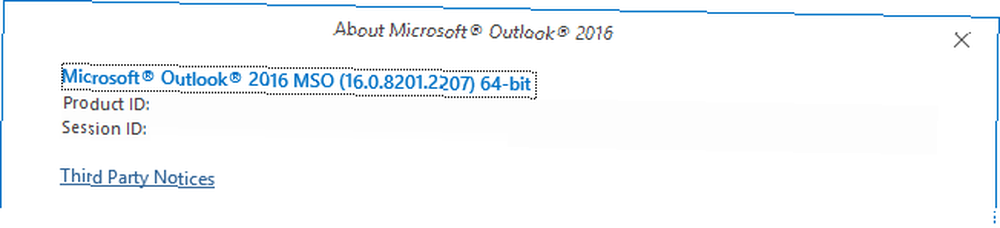
Luk derefter alle Office-programmer, du har åbnet. Gå derefter til Dictate-webstedet og download den version, du har brug for. Kør installationsprogrammet, og åbn Outlook, når det er afsluttet.
Sådan bruges diktat
Du kan bruge Dictate på ethvert tidspunkt, når du skriver en e-mail, tilgængelig via Diktat sektion på båndet. Før du begynder, skal du sikre dig, at din mikrofon er tilsluttet.
Brug Fra dropdown for at indstille hvilket sprog du vil tale og Til dropdown for at indstille, hvilket sprog du vil have teksten til at udskrives som.
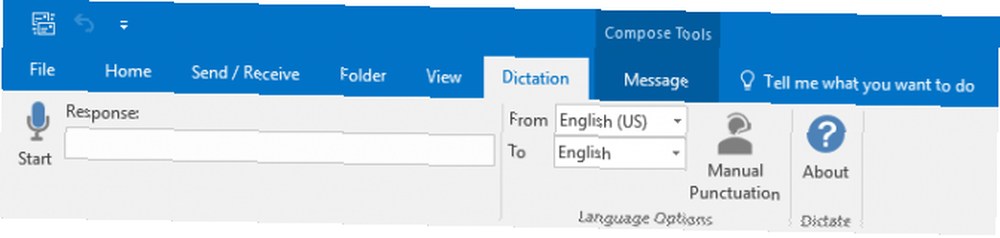
Når du er klar til at tale, skal du klikke på Start. Det registrerer din mikrofon, og ikonet viser en rød cirkel for at vise, at den lytter.
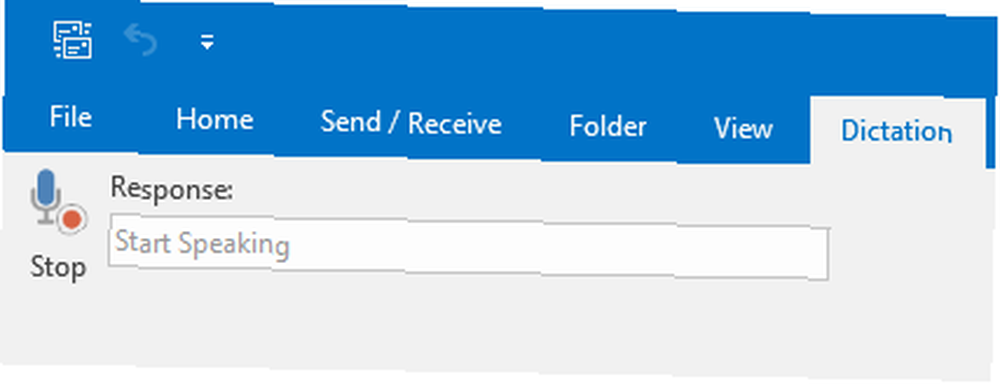
I modsætning til nogle andre e-mail-dikteringsapps indtaster Dictate ikke teksten med det samme, mens du taler. I stedet venter det, indtil du har nået slutningen af din sætning og derefter lagt den i. Når du er færdig, skal du klikke på Hold op.
Du kan bruge følgende kommandoer, mens du taler:
- Ny linje: Indtaster en linjeskift.
- Slet: Fjerner den sidste linje, du dikterede.
- Stop diktat: Afslutter dikteringssessionen.
Diktat placerer automatisk tegnsætning i dine sætninger. Det er temmelig godt til at registrere, hvornår det skal gøres, men du foretrækker måske at kontrollere det selv. Hvis det er tilfældet, skal du klikke på, inden du optager Manuel tegnsætning knap fra båndet.
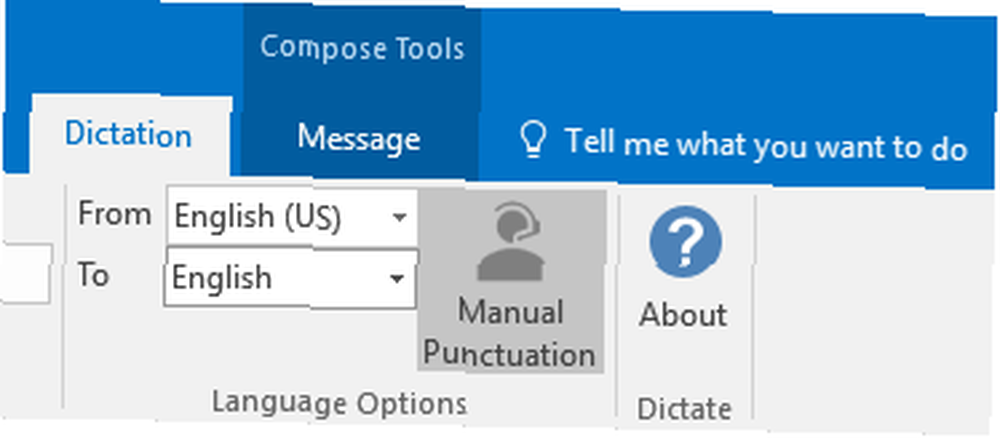
Dette er de kommandoer, du kan bruge til det:
- Periode
- Komma
- Spørgsmålstegn
- Åbent tilbud
- Luk tilbud
- Kolon
En af de mest anmodede funktioner til Dictate er support til flere manuelle tegnsætningskommandoer, så denne liste kan blive udvidet i fremtiden.
Diktat i aktion
Jeg har optaget nogle videoer, så du kan se, hvordan du dikterer e-mail i Outlook med Diktat. Denne første video viser mig tale på engelsk, med teksten, der sendes ud på engelsk, og tegnsætningen automatisk registreres.
Som du kan se, er Diktat meget nøjagtigt. Jeg prøvede et par forskellige forsøg, et sted talte jeg meget hurtigt eller ikke fuldt ud at udtale ord, og det gjorde stadig et prisværdigt arbejde ved at omdanne det til tekst. Naturligvis kan din kilometertal variere, især hvis du er i et støjende rum.
Derefter oprettede jeg en anden video for at afprøve manuel tegnsætning, mens jeg dikterede e-mail.
Selvom det korrekt transkriberede det, jeg sagde, inklusive tegnsætning, overholdt den ikke grammatiske regler så godt som det gjorde, når tegnsætningen blev registreret automatisk. Det placerede mellemrum mellem tegnsætning, hvis du stopper, før du sagde det, hvilket ikke var nødvendigt. Det vil dog håndtere tegnsætning godt nok, hvis du siger på samme tid som dommen.
Andre tale-til-tekst-indstillinger
Det er stadig tidlige dage for Dictate, så forhåbentlig vil udviklingsholdet fortsætte med at forbedre sin funktionalitet sammen med detektionskvaliteten af Cortana-teknologien. Måske en dag bliver det endda integreret i Office ud af boksen.
Hvis du leder efter andre e-mail-dikteringsindstillinger til Windows 10, kan du se vores artikler om, hvordan du aktiverer brug af talegenkendelse til at kontrollere din pc Aktiver tale-til-tekst og stemmestyring ved at opsætte talegenkendelse i Windows Aktiver tale-til- Tekst- og stemmestyring ved at opsætte talegenkendelse i Windows Talegenkendelse forbliver mere kraftfuld end Cortana. Det driver tale til tekst og stemmestyring. Denne artikel viser dig, hvad Talegenkendelse kan gøre, hvordan du indstiller den, træner den og bruger den. og de bedste gratis tredjepartsprogrammer til at gøre lignende ting Den bedste (gratis) tale-til-tekst-software til Windows Den bedste (gratis) tale-til-tekst-software til Windows Leder du efter den bedste gratis Windows tale til tekst-software? Vi sammenlignede Dragon Naturally Speaking med gratis alternativer fra Google og Microsoft. .
Bruger du Dictate til at transkribere dine e-mails? Er der et andet program, du foretrækker?











